Win10如何隐藏桌面图标 Win10隐藏桌面图标的操作步骤
时间:2023-07-30 10:19:47
小编:369下载站
Win10如何隐藏桌面图标?Win10作为一款功能丰富、性能出色的操作系统,为用户提供了出色的使用体验和强大的功能特性。无论是工作还是娱乐,Win10都能满足用户的各种需求,并且不断更新和改进,以适应不断变化的科技发展和用户需求。Win10内置了许多实用的应用程序和功能,比如微软的办公套件Office、邮件客户端、日历等等,满足用户在工作和娱乐方面的各种需求。Win10还自带Microsoft Store,用户可以方便地下载和安装各种应用程序、游戏和媒体内容,扩展系统功能和丰富娱乐体验。Win10的桌面还可以自定义是否显示一些系统图标,用户可以通过一些设置隐藏不需要的图标,下面小编就给大家带来Win10隐藏桌面图标的操作步骤。
Win10隐藏桌面图标的操作步骤
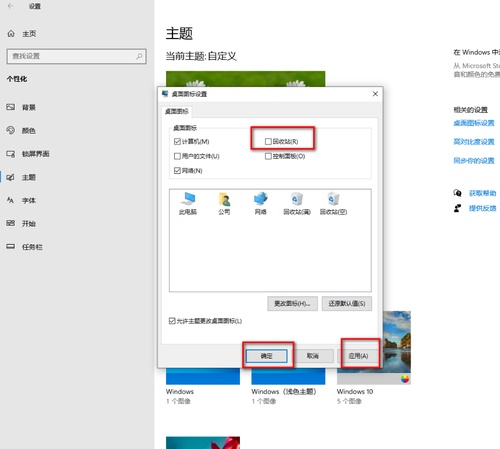
1.在电脑桌面上用鼠标进行右键,随后会弹出一个菜单选项,在这里我们选择【个性化】选项。
2.这时,就会马上进入到设置个性化的窗口中,我们将左侧的【主题】选项卡点击打开。
3.这时,在右侧页面中就可以找到【桌面图标设置】选项了,我们需要将该选项用鼠标左键点击进入。
4.在桌面图标设置的窗口中,你可以将自己不需要的图标取消勾选,比如我们将【回收站】取消勾选,然后点击底部的应用和确定按钮。
5.完成之后,返回到电脑桌面上,可以看到电脑桌面上的回收站图标已经消失不见了,如果你需要重新显示该图标的话,进入到桌面图标的设置窗口中进行勾选即可。
以上是小编为大家带来的Win10隐藏桌面图标的操作步骤,希望可以帮助到有需要的朋友们。








